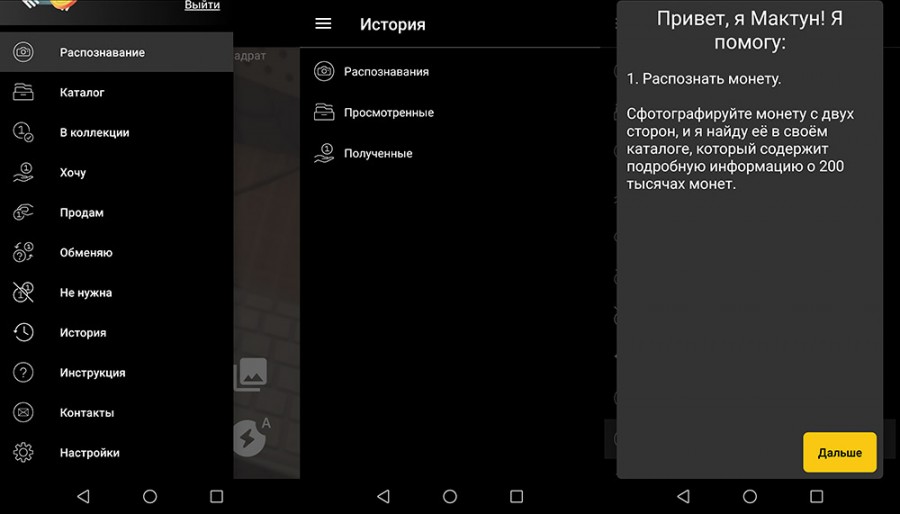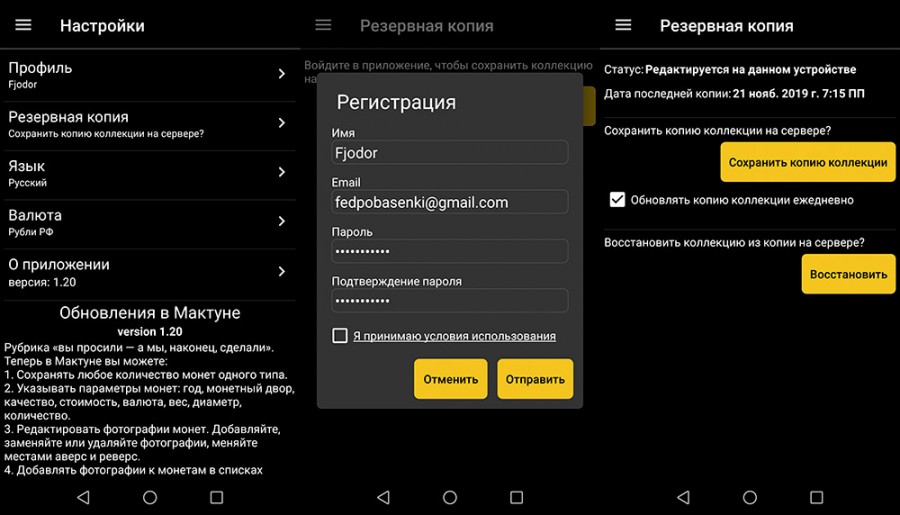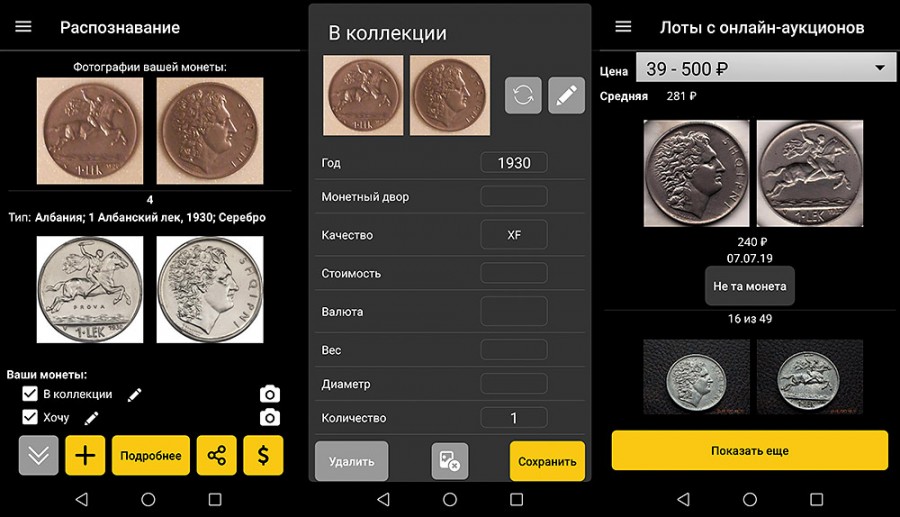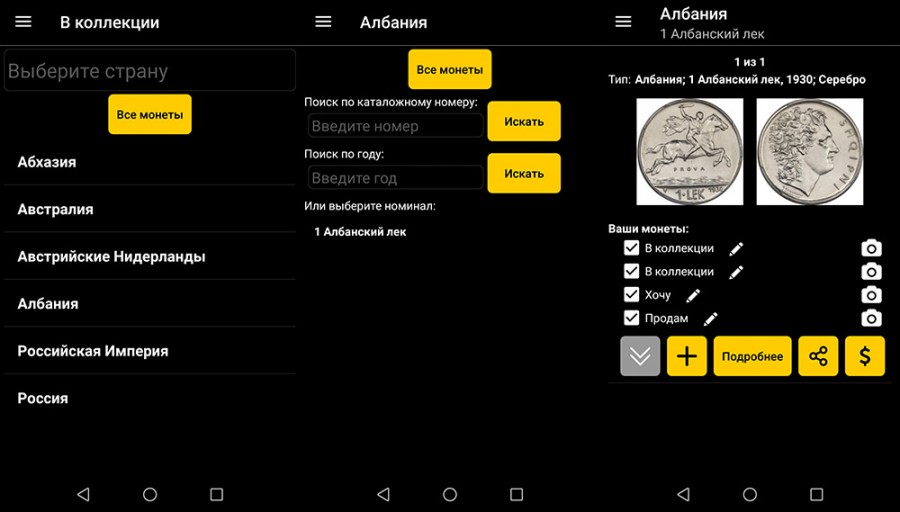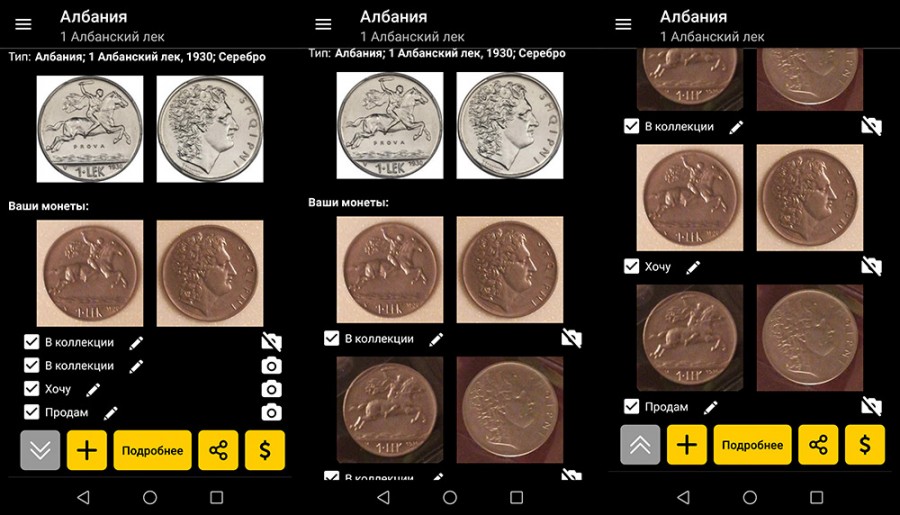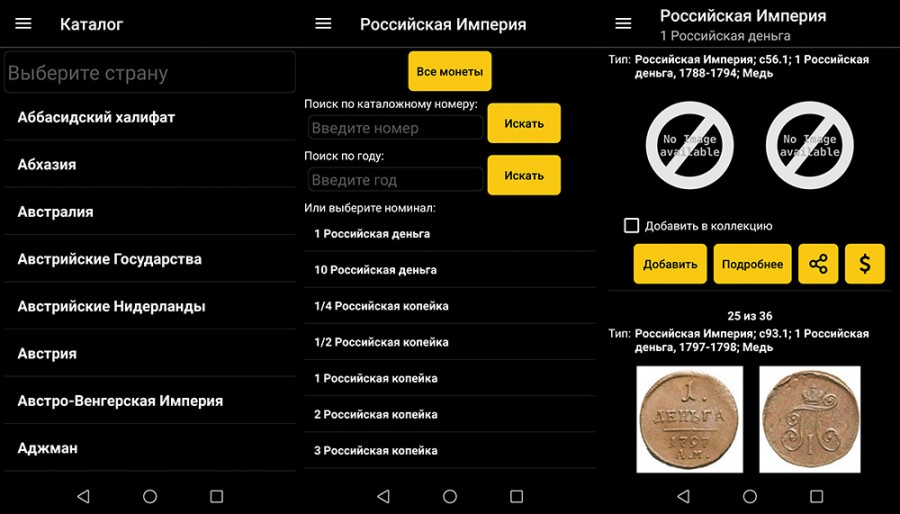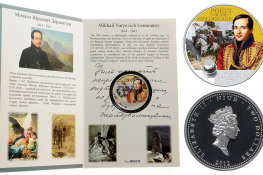В июне этого года я уже обозревал приложение для нумизматов Мактун, рассказав, как можно определить незнакомую монету. Тогда я сортировал свою нумизматическую коллекцию и мне это приложение весьма пригодилось, сэкономив кучу времени. В ином случае пришлось бы монеты фотографировать, перебрасывать снимки на компьютер и искать через сервисы поиска по картинкам.
За прошедшие полгода в Мактуне появилась функция коллекций, которой я решил посвятить отдельный обзор со скиншотами.
Скриншот слева – главное меню, вызываемое нажатием на три горизонтальных полосы в левом верхнем углу. Каталог – поиск по имеющейся онлайн-базе монет (нужно интернет-соединение). В коллекции, Хочу, Продам, Обменяю, Не нужна – это разделы для сортировки имеющихся монет. Раньше нумизматы чертили таблицы на картонках, пользовались блокнотами и электронными таблицами Excel, теперь информацию о коллекции можно хранить в телефоне. История (на скриншоте посередине) – распознанные монеты, просмотренные в каталоге и полученные от других пользователей (в виде описания через это приложение). Инструкция (скриншот справа) – краткая памятка. Контакты – страница, содержащая контакты разработчика и ваш id в программе.
Последний пункт меню – настройки. Можно зарегистрироваться и сохранять свои коллекции на сервере программы на случай утери или порчи телефона.
Итак, как добавлять монеты в коллекции. Один из вариантов – сделать это после распознавания, которое работает только при подключении к интернету. Под монетой есть окошко “Добавить в коллекцию”, можно нажать на него или на жёлтую кнопку “Добавить”. После этого выбирайте в какой разделе появится распознанная монета. Кнопка “Подробнее” выводит подробную информацию о монете.
Если нажать на раздел под монетой, в который вы её поместили (в данном случае я нажал на “В коллекции”), то можно добавить дополнительную информацию о ней и её фото. Кнопка плюс позволяет заново вызывать список разделов и выбирать, в каком из них должна отображаться монета. С помощью кнопки “Поделиться” (три кружка) вы можете отправить ссылку другому нумизмату, и ссылка откроется у него сразу в приложении (если оно установлено) или на странице магазина приложений, откуда Мактун можно установить. Значок доллара – просмотр цены на монету на онлайн-аукционах за последние 6 месяцев (нужно интернет-соединение). В данном случае определение цены весьма условно, само приложение во всплывающем окне сообщает, что эта функция в Мактун находится в стадии тестирования и пока не умеет оценивать качество монет и определять фальшивки.
Теперь посмотрим, как найти добавленную монету в нужном разделе. Первый экран – страны, чьи монеты вы добавили. Второй при выборе страны – номинал монет. Третий – уже сама монета из каталога.
Если вы добавляли в описании к монете фотографии, то справа под монетой появятся значки фотоаппарата. По нажатию на них эти фото будут выводиться (1-ый слева скриншот). К одному номиналу можно привязать много фотографий, если у вас такая монета не в единственном числе. А по нажатию на стрелку внизу открывается сразу все фото (2-ой и 3-ий слева скриншот).
Можно добавлять монеты в коллекцию не через распознавание, а через каталог. Сначала выбираете страну, потом номинал и оказываетесь на странице со списком монет этого номинал по годам. Фото на данный момент есть не у всех монет в каталоге. Можно искать монету в разделе страны по каталожному номеру или по году. Лучше, конечно, было бы если можно было задать диапазон по каким годам искать.
Подводя итог, могу сказать, что на данный момент приложение весьма неплохое, что будет с ним дальше – покажет время. В планах разработчика сделать подобную программу и для банкнот.